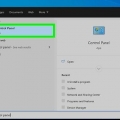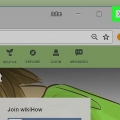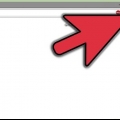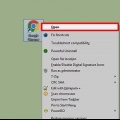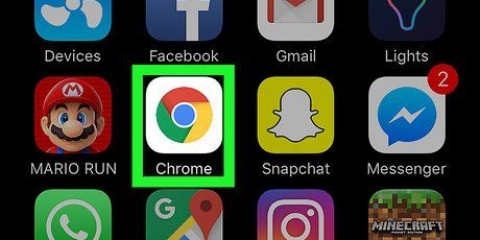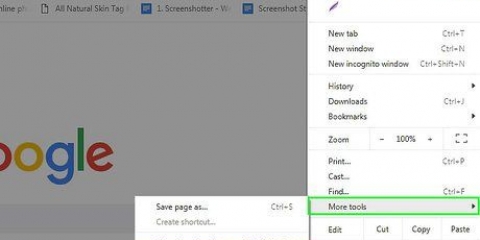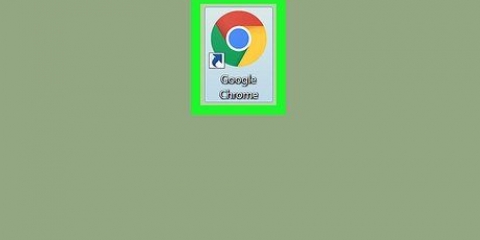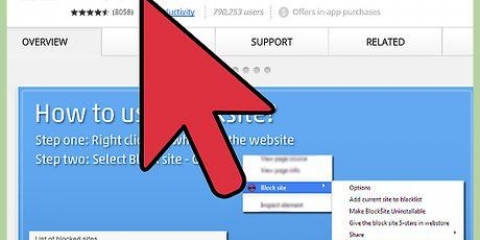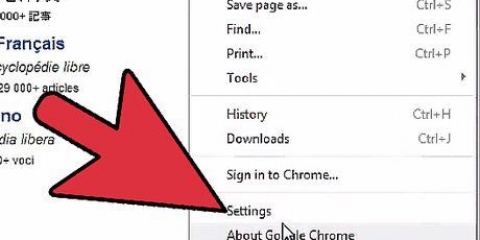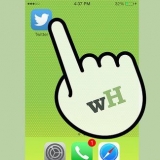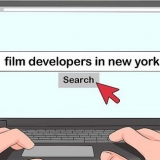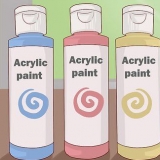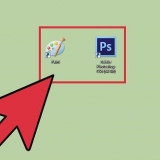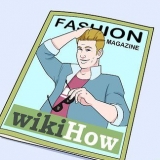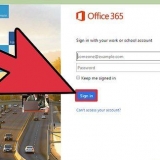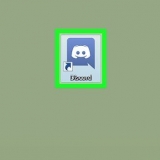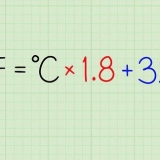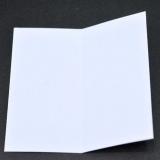Du kan også kontrollere, hvilke plugins der køres ved at klikke på `Klik for at spille` mulighed. Google Chrome vil derefter blokere alle plugins, men du kan aktivere dem ved at klikke på plugin-ikonet. Hvis du ønsker det, kan du se alle de plugins Google Chrome har i øjeblikket ved at gå til `chrome://plugins/` i adresselinjen.



Tilføj plugins i google chrome
Plugins hjælper Google Chrome og andre browsere med at håndtere særlige typer webindhold. Almindelige typer understøttet af Google Chrome er: Adobe Flash Player, Adobe Reader, Java, Real Player, QuickTime og Microsoft Silverlight. Hvis der kræves et plugin for at åbne en webside, vil du blive underrettet, så skal du installere eller opdatere pluginnet for at se det specielle indhold.
Trin
Metode 1 af 2: Aktiver plugins

1. Start Google Chrome. Søg i Google Chrome på din computer, og åbn programmet. Webbrowseren starter nu.

2. Gå til Indstillinger. Klik på knappen med de tre vandrette linjer i øverste højre hjørne for at åbne hovedmenuen. Rul ned og klik på Indstillinger. Siden Indstillinger åbnes nu i en ny fane.

3. Vis avancerede indstillinger. Rul ned og klik på linket `Vis avancerede indstillinger...`. Dette udvider overblikket over indstillingerne med de avancerede indstillinger.

4. Gå til Indholdsindstillinger. Rul til afsnittet Privatliv og klik på knappen `Indholdsindstillinger .`...`. Nu åbner et lille vindue med indstillingerne relateret til webindhold, såsom cookies, billeder, JavaScript, Handlers, Plugins, Popups og mange andre.

5. Aktiver plugins. Klik på indstillingen `Kør automatisk (anbefalet)` i sektionen Plugins. Sådan sikrer du, at Google Chrome kan køre alle typer plug-ins.
Metode 2 af 2: Tilføj og kør plugins

1. Gå til et websted, der kræver et plugin. For eksempel hvis du vil se trailere på http://trailere.æble.dk/ har du brug for Quicktime plugin.

2. Vent på beskeden. Hvis websiden, der åbner, bemærker, at et bestemt plugin er påkrævet for at indlæse indhold, vil den kontrollere, om Google Chrome har det nødvendige plugin. Hvis ikke, vises en notifikation øverst.

3. Installer plugin`et. Klik på knappen, der siger "Installer plugin" eller "Opdater plugin". Pluginnet downloades til Google Chrome og installeres.
Nogle plugins kræver en installationsfil for at blive downloadet og installeret.

4. Genstart Google Chrome. Når installationen er fuldført, skal du lukke alle åbne vinduer og afslutte Google Chrome. Genstart browseren for at sikre, at plugin`et er installeret korrekt. Nu kan du gå tilbage til webstedet for at se, om webindholdet indlæses.
Artikler om emnet "Tilføj plugins i google chrome"
Оцените, пожалуйста статью
Populær